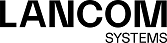Im Bearbeitungsfenster Updates-Einstellungen können Sie Ihre LANCOM R&S®Unified Firewall immer auf dem neuesten Stand halten. Neue Versionen der Betriebssysteme LCOS FX, Sicherheits-Updates und neue Funktionen können automatisch vom Update-Server heruntergeladen und schnell und einfach auf der Firewall installiert werden. Das Updatesystem verfügt über verschiedene Funktionen, die den Systemadministrator über neue Updates benachrichtigen. Außerdem können Sie den Verlauf importierter Updates anzeigen lassen.
Um die Installation unberechtigter oder bösartiger Updates auf der Firewall zu vermeiden, werden alle LCOS FX-Updates digital signiert. Nur Updates mit gültiger Signatur werden angezeigt und installiert.
Navigieren Sie zu , um ein Bearbeitungsfenster zu öffnen, in dem die Liste der verfügbaren Updates mit zusätzlichen Informationen und ihrem Status im Tab Updates angezeigt wird.
Im Eingabefeld Filter können Sie die Ergebnisse in der Tabelle darunter eingrenzen.
Während Sie Ihre Suche in das Eingabefeld eintippen, zeigt Ihre
LANCOM R&S®Unified Firewall nur diejenigen Einträge an, die die eingegebenen Zeichen im Namen, Typ oder in der
Beschreibung enthalten. Klicken Sie auf ![]() im Eingabefeld, um
die Sucheingabe zu löschen und zur ungefilterten Listenansicht zurückzukehren.
im Eingabefeld, um
die Sucheingabe zu löschen und zur ungefilterten Listenansicht zurückzukehren.
Die Tabellenspalten der Updateliste enthalten die folgenden Informationen:
| Spalte | Beschreibung |
|---|---|
| Name | Zeigt den Namen des verfügbaren Updates an. |
| Typ |
Zeigt den Typ des Updates an.
Das Updatesystem unterscheidet vier Typen von Updates:
|
| Beschreibung | Zeigt ein Textfeld mit weiteren Informationen über das Update an. Klicken Sie das Textfeld an, um es zu erweitern und alle Informationen zum Update anzuzeigen. |
| Neustart | Gibt an, ob ein Neustart des Systems erforderlich ist, nachdem ein Update erfolgreich installiert wurde. |
| Release-Datum | Zeigt das Veröffentlichungsdatum des Updates an. |
| Status |
Unterscheidet zwischen neuen Updates und Updates, die bereits installiert wurden.
Wichtig: Ein Update kann nur einmal installiert werden.
|
| Aktion / Abhängigkeiten | Wenn alle Abhängigkeiten erfüllt sind, ist die Aktion Installieren erlaubt. Andernfalls wird eine Liste der Abhängigkeiten angezeigt. Um die Abhängigkeiten zu erfüllen, installieren Sie die aufgelisteten Updates. |
Klicken Sie auf Liste der Updates aktualisieren, um die Liste der verfügbaren Updates mit den neusten Versionen manuell zu aktualisieren.
Mit den Einstellungen im Tab Einstellungen können Sie die folgenden Elemente konfigurieren:
| Eingabefeld | Beschreibung |
|---|---|
| Automatisch nach Updates suchen | Setzen Sie den Haken in diesem Kontrollkästchen, um die Liste der verfügbaren Updates mit den neusten Versionen automatisch zu aktualisieren. |
| Intervall |
Wählen Sie aus der Drop-down-Liste das gewünschte Aktualisierungsintervall für die Updateliste aus. Diese
Option ist standardmäßig auf Täglich gesetzt. Mögliche Werte:
|
| Update-Zeit |
Geben Sie Datum und Uhrzeit der ersten automatischen Aktualisierung der Updateliste und des ersten
automatischen Updates ein. Ein Pop-up-Fenster mit einem Kalender und Eingabefeldern zum Anpassen von Datum
und Uhrzeit öffnet sich. Sie können das Datum im Format MM/TT/JJJJ eingeben oder im Auswahlfenster ein Datum
auswählen. Sie können außerdem die neue Uhrzeit im Format hh:mm:ss eingeben.
Wichtig: Wenn Sie die unten beschriebene automatische Installation von Updates aktiviert haben,
werden alle folgenden Updates zur hier angegebenen Uhrzeit ausgeführt.
|
| Updates automatisch installieren | Wählen Sie die entsprechende Optionsschaltfläche aus, um festzulegen, welche Updates automatisch auf Ihrer LANCOM R&S®Unified Firewall installiert werden sollen. Diese Funktion beschränkt sich auf Sicherheitsupdates und empfohlene Hotfixes. Diese Option ist standardmäßig auf Keine gesetzt, Sie können die Einstellungen jedoch bei Bedarf auf einen der anderen Werte setzen. |
| Update-Server |
Der Standard-Updateserver ist:
https://firmware.fx-update.lancom-systems.com
Sie können beliebig viele Update-Server hinzufügen. Geben Sie im Eingabefeld die URL des Updateservers ein
und klicken Sie dann auf Hinzufügen. Der Server wird zur Liste
hinzugefügt.
Wichtig: Wenn die URL einen vollständig qualifizierten Domain-Namen (FQDN) enthält, müssen Sie die
DNS-Einstellungen konfigurieren. Andernfalls kann der FQDN nicht aufgelöst werden.
Sie können einzelne Einträge in der Liste bearbeiten oder löschen, indem Sie auf die entsprechende
Schaltfläche neben einem Eintrag klicken. Weitere Informationen finden Sie unter Symbole und Schaltflächen.
Wichtig: Wenn Sie einen Update-Server bearbeiten, erscheint auf der rechten Seite des Eintrags ein
Haken. Sie müssen Ihre Änderung zunächst mit diesem Haken bestätigen, bevor Sie die Einstellungen zum
Update-Server speichern können.
|
Mit den Einstellungen im Tab Automatische Wiederherstellung können Sie die folgenden Elemente konfigurieren:
| Eingabefeld | Beschreibung |
|---|---|
| Automatische Wiederherstellung |
Setzen Sie den Haken in diesem Kontrollkästchen, um die automatische Wiederherstellung im Fehlerfall
durchzuführen. Falls nach einem Update auf eine neue Firmware-Version innerhalb der in Timeout konfigurierten Zeit keine Anmeldung durch einen Administrator, die
LANCOM Management Cloud oder das LANCOM R&S®UF Command Center erfolgt
ist, dann wird ein Problem angenommen und eine automatische Wiederherstellung der vorherigen
Firmware-Version durchgeführt.
Die Wiederherstellungspunkte können über das System-Menü angezeigt werden.
Wichtig: Die Wiederherstellung ist auch bei aktivierter Hochverfügbarkeit möglich, hat aber die
Einschränkung, dass lediglich die Hauptfirewall wiederhergestellt wird. Die Ersatzfirewall ist nicht mehr
verwendbar und muss neu aufgesetzt werden.
|
| Timeout | Zeitlimit in Minuten, nach dem die automatische Wiederherstellung ggfs. durchgeführt wird. |
Im Tab Verlauf wird der Verlauf der LANCOM R&S®Unified Firewall-Updates angezeigt.
Wenn Sie diese Einstellungen ändern, klicken Sie zum Speichern Ihrer Änderungen auf Speichern oder auf Zurücksetzen, um sie zu verwerfen. Klicken Sie ansonsten auf die Schaltfläche Schließen, um das Fenster zu schließen und zur Übersicht Ihres gesamten konfigurierten Netzwerks zurückzukehren.
Klicken Sie auf ![]() Aktivieren in der Symbolleiste oben im Desktop, um Ihre Konfigurationsänderungen zu übernehmen.
Aktivieren in der Symbolleiste oben im Desktop, um Ihre Konfigurationsänderungen zu übernehmen.
Informationen zur Installation von Systemupdates in einer Hochverfügbarkeit-Konfiguration finden Sie unter Update.